Rövid útmutató: Üzenetsor létrehozása és üzenet hozzáadása a Azure Portal
Ebből a rövid útmutatóból megtudhatja, hogyan hozhat létre üzenetsort az Azure Storage-ban a Azure Portal, illetve hogyan adhat hozzá és törölhet üzeneteket.
Előfeltételek
Az Azure Storage eléréséhez Azure-előfizetésre lesz szüksége. Ha még nem rendelkezik előfizetéssel, a kezdés előtt hozzon létre egy ingyenes fiókot .
Az Azure Storage-hoz való hozzáférés egy tárfiókon keresztül történik. Ebben a rövid útmutatóban hozzon létre egy tárfiókot a Azure Portal, a Azure PowerShell vagy az Azure CLI használatával. A tárfiókok létrehozásával kapcsolatban lásd: Tárfiók létrehozása.
Üzenetsor létrehozása
Ha várólistát szeretne létrehozni a Azure Portal, kövesse az alábbi lépéseket:
Az Azure Portalon lépjen az új tárfiókjára.
A tárfiók bal oldali menüjében görgessen a Queue Storage szakaszhoz, majd válassza az Üzenetsorok lehetőséget.
Válassza a + Üzenetsor gombot.
Írja be az új üzenetsor nevét. Az üzenetsor nevének kisbetűsnek kell lennie, betűvel vagy számmal kell kezdődnie, és csak betűket, számokat és kötőjelet (-) tartalmazhat.
Válassza az OK gombot az üzenetsor létrehozásához.
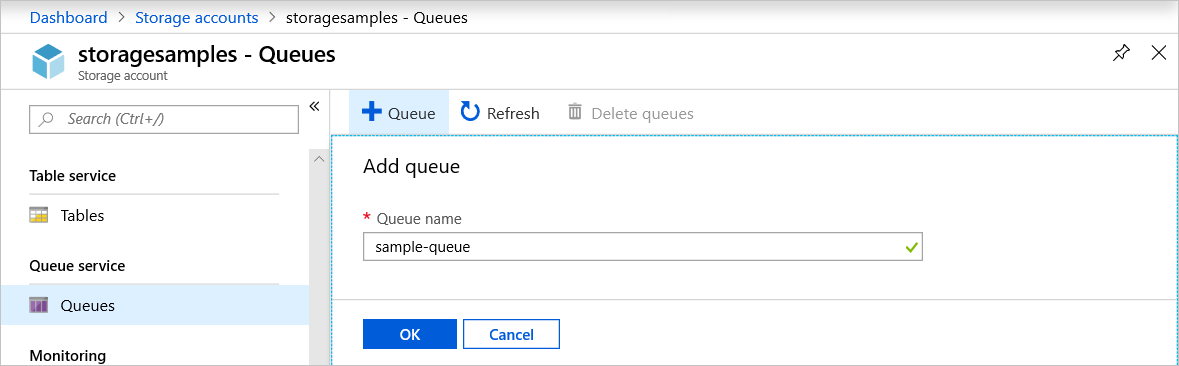
Üzenet hozzáadása
Ezután adjon hozzá egy üzenetet az új üzenetsorhoz. Az üzenetek mérete legfeljebb 64 KB lehet.
Válassza ki az új üzenetsort a tárfiók üzenetsorainak listájából.
Kattintson az + Üzenet hozzáadása gombra egy üzenet üzenetsorhoz való hozzáadásához. Írjon be egy üzenetet az Üzenet szövegmezőbe .
Adja meg, hogy mikor jár le az üzenet. A Lejárat mezőbe beírható érvényes értékek 1 másodperc és 7 nap között lehetnek. Válassza az Üzenet soha nem jár le lehetőséget, hogy olyan üzenetet jelezze, amely az üzenetsorban marad, amíg explicit módon el nem távolítja.
Adja meg, hogy az üzenetet Base64-ként kell-e kódolni. A bináris adatok kódolása ajánlott.
Az üzenet hozzáadásához kattintson az OK gombra.
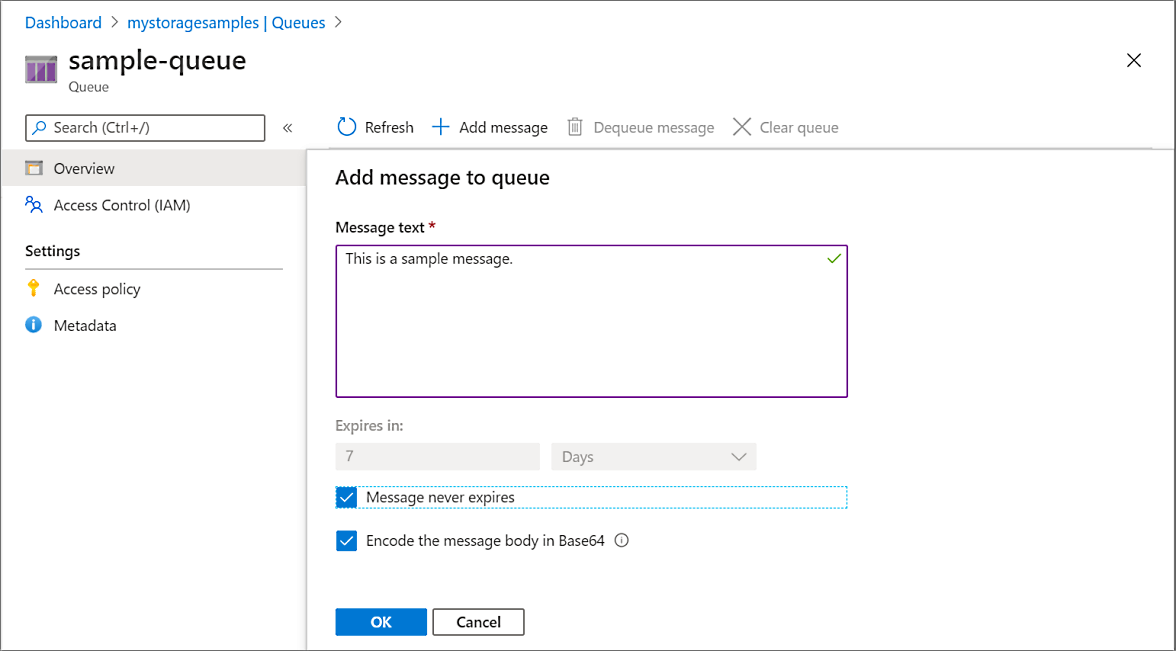
Üzenet tulajdonságainak megtekintése
Miután hozzáadott egy üzenetet, a Azure Portal megjeleníti az üzenetsor összes üzenetének listáját. Megtekintheti az üzenet azonosítóját, az üzenet tartalmát, az üzenet beszúrási idejét és az üzenet lejárati idejét. Azt is láthatja, hogy az üzenet hányszor lett lekérdezve.
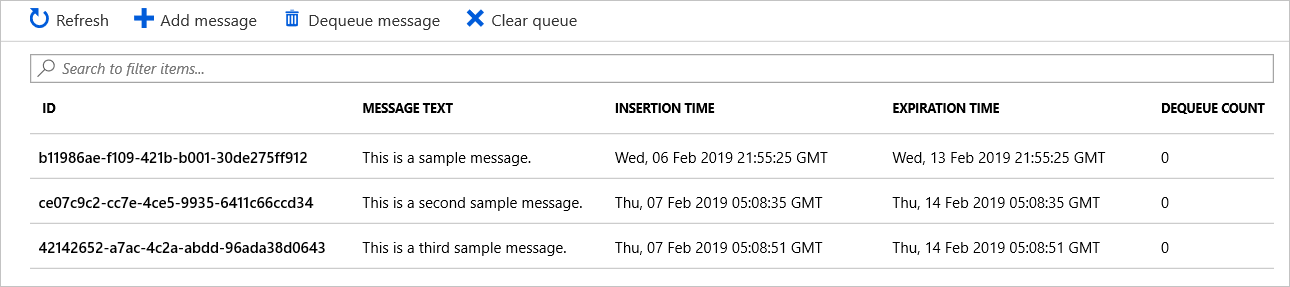
Üzenet eltávolítása az üzenetsorból
Az üzenetsor elejéről a Azure Portal törölhet üzeneteket. Üzenet törlésekor az üzenet törlődik.
A törlés mindig eltávolítja a legrégebbi üzenetet az üzenetsorból.
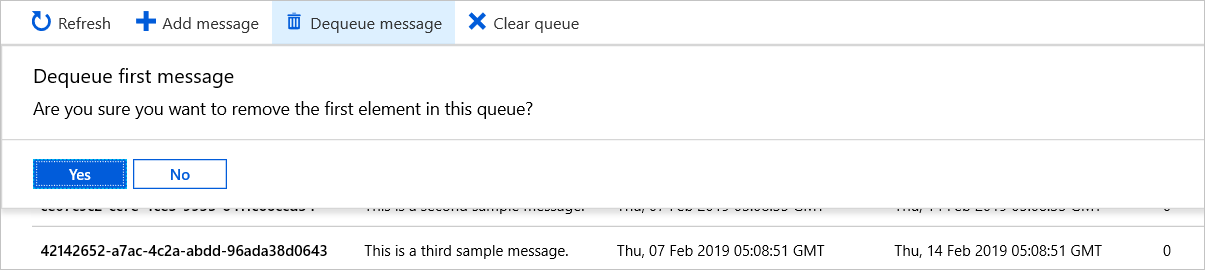
Következő lépések
Ebben a rövid útmutatóban megtanulta, hogyan hozhat létre üzenetsort, adhat hozzá üzenetet, tekintheti meg az üzenet tulajdonságait, és hogyan törölhet egy üzenetet a Azure Portal.